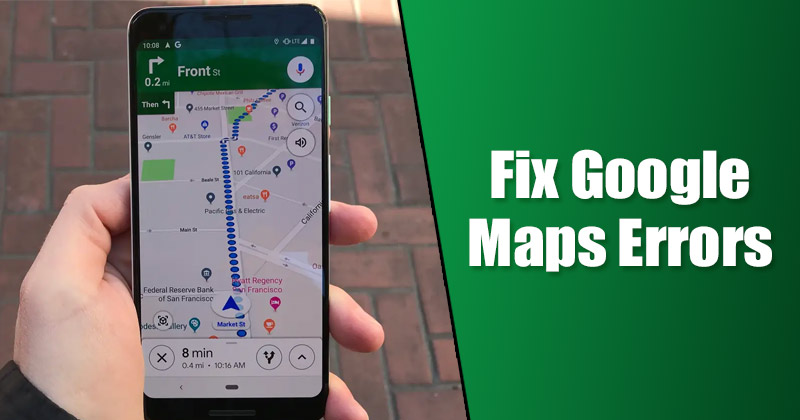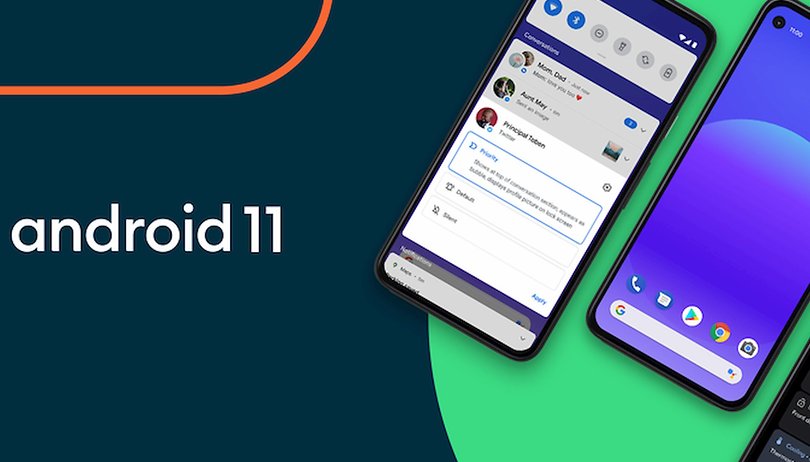Az iPaden történő jegyzetelés elavulttá tette a papír- és ceruzás jegyzeteket. Először is többféleképpen készíthet feljegyzéseket az Apple Notes vagy harmadik féltől származó eszközök segítségével. Másodszor, a jegyzetek rendszerezése és kezelése kevesebb időt vesz igénybe, mivel mappái és címkéi vannak. Végül az iCloud segítségével bárhonnan hozzáférhet jegyzeteihez. Mielőtt azonban élvezné ezeket a hihetetlen funkciókat, tudnia kell, hogyan készíthet jegyzeteket az iPaden.

Ez a cikk elmagyarázza, hogyan készíthet jegyzeteket iPaden különböző módokon. Olvasson tovább, hogy megtudja, melyik módszer működik a legjobban az Ön számára.
Jegyzetek készítése iPaden
Az iPad alapértelmezett jegyzetkészítő alkalmazása az Apple Notes. Az Apple Notes-t azok a funkciók különböztetik meg egymástól, amelyekért más jegyzetkészítő alkalmazások fizetni fognak. Az iPad azonban nem korlátozza az iPad használatát. Letölthet harmadik féltől származó jegyzetalkalmazásokat, és használhatja őket az Apple Notes helyett. Ügyeljen azonban arra, hogy a harmadik féltől származó alkalmazások többsége nem ingyenes.
A jegyzetek iPaden való készítésének szemléltetésére az Apple Notes alkalmazást fogjuk használni.
Szabadkézi jegyzetek készítése iPaden
Ha régi iskolás, és szeret papír-ceruza módon jegyzetelni, akkor ezt a módszert kényelmesnek találhatja az Ön számára. Szüksége lesz egy Apple Pencilre, amely kompatibilis az iPad verziójával.
Kétféle Apple Ceruza létezik: az első generációs és a második generációs.
A 2015-ben megjelent első generációs Apple Pencil kerek, és USB-n keresztül tölthető. A következőkkel kompatibilis:
- iPad (3., 4., 6., 8. és 9.) generáció
- A 12,9 hüvelykes iPad 1. és 2. generációja
- 10,5 hüvelykes és 9,7 hüvelykes iPad Pros
Másrészt a második generációs Apple Pencil a 2018-ban kiadott frissített verzió. Kisebb, de fejlett funkciókkal, például vezeték nélküli töltőrendszerrel és az iPad szélén reteszelhető mágnessapkával. A következőkkel kompatibilis:
- iPad Pro 11 hüvelykes
- iPad Pro 12,9 hüvelykes
Ha nem tudja, melyik iPad modellt használja, nézze meg a hátlapot, és minden részletet megtalál. Miután megtalálta az eszközével kompatibilis Apple Pencilt, a következőképpen készítheti el a jegyzeteit:
- Párosítsa Apple Pencil készülékét iPad készülékével. Ha első generációs ceruzát használ, csatlakoztassa a Lightning csatlakozót az iPadhez, és válassza a „Párosítás” lehetőséget. Második generációs ceruzához rögzítse mágnesesen az iPad széléhez, és koppintson a „Párosítás” gombra.
- Indítsa el az Apple Notes alkalmazást, és koppintson az „Új jegyzet” ikonra.

- A jegyzetek rácsok és vonalak segítségével rendezett rendezéséhez érintse meg a három pont gombot a jobb felső sarokban. Válassza ki az igényeinek megfelelő háttérelrendezést.

- Dörzsölje az Apple Pencil hegyét bárhová az új jegyzeten. Ez jelzi az iPadnek, hogy kézzel írt jegyzeteket szeretne készíteni.
- Hat rajzeszköz csúszik felfelé a képernyő alján. Az első három tartalmaz egy tollat, markert és ceruzát, amelyek különböző vastagságot és átlátszóságot mutatnak koppintáskor. A következő három egy radírt, egy Lasso-stílusú kiválasztó eszközt és egy vonalzót tartalmaz.

- Feltételezve, hogy tollat szeretne írni, koppintson rá az Apple Ceruza segítségével, és válassza ki a kívánt vastagságot.

- Az eszköztár jobb oldalán koppintson a „Színválasztó” elemre, és válassza ki a kívánt színt. Kezdje el a jegyzetek készítését, és kattintson a „Mentés” gombra, ha végzett.

Szeretné elindítani a jegyzeteit az iPad lezárt állapotában? Ha igen, megteheti a beállítások módosításával, hogy a képernyőről hozzáférjen a jegyzetekhez.
- Nyissa meg a „Beállítások” alkalmazást, és válassza a „Megjegyzések” lehetőséget.

- Érintse meg a „Hozzáférés a jegyzetekhez a lezárási képernyőről” elemet, majd érintse meg a „Ki” gombot a bekapcsoláshoz.

- Válassza ki, hogy új jegyzetet szeretne-e létrehozni, vagy folytatni kívánja az utolsót, ha megérinti a lezárási képernyőt az Apple Pencil-lel.
Gépelt jegyzetek készítése iPaden
Gépelt feljegyzések készítésére lehet szükség, ha rossz a kézírása, vagy azt szeretné, hogy a jegyzetei reprezentatívan nézzenek ki a megosztáshoz. Szerencsére az iPad számos módszert kínál a gépelt jegyzetek készítésére. Használhat firkálást vagy képernyő-billentyűzetet.
Gépelt jegyzetek készítése Firka segítségével
A Scribble az iPadOS 14 vagy újabb verziójában elérhető funkció, amely további funkciókat ad az Apple Pencilhez. Lehetővé teszi kézzel írt jegyzetek készítését, miközben szöveggé alakítja azokat. Ezzel időt takaríthat meg, ha nem egy gyors gépíró a képernyőn megjelenő billentyűzettel.
A Scribble segítségével gépelt jegyzeteket készíthet:
- Párosítsa Apple Pencil készülékét iPad készülékével.
- Indítsa el az Apple Notes alkalmazást, és hozzon létre egy új jegyzetet.

- Érintse meg bárhol a képernyőt az Apple Pencil-lel, hogy jelezze iPadjének, hogy kézzel írt jegyzeteket szeretne készíteni.
- A fenti lépés egy jelölőeszköz palettát nyit meg alul. Az iPad OS és újabb operációs rendszeren van egy hozzáadott íróeszköz, rajta „A” betűvel. Válassza ki a kézírás automatikus szöveggé alakításához.

- Ha hibázik, karcolja meg a szöveget a törléshez. Egy szó vagy szövegrész kijelöléséhez karikázza be. Érintse meg a „Vissza” gombot az eszköztáron, hogy soronként ugorjon. Válassza az „Aa” gombot az eszköztáron a betűtípus és -méret módosításához.

Gépelt jegyzetek készítése billentyűzet segítségével
Az alábbi lépések végrehajtásával jegyzeteket készíthet a képernyő-billentyűzet segítségével:
- Nyissa meg az Apple Notes alkalmazást, és hozzon létre egy új jegyzetet.

- Keresse meg a lebegő billentyűzetet a képernyőn, és helyezze rá két ujját. Húzza szét az ujjait, hogy a billentyűzet teljes méretű legyen.

- Kezdje el beírni a jegyzeteit, és mentse el őket, ha végzett.
Diktált jegyzetek készítése iPaden
Ha diktálással jegyzeteket készít az iPaden, akkor hasznos, ha a kezét másra használja, például vezetésre vagy főzésre. Bár ez a módszer nem biztos, hogy hatékony a szerkesztéshez, gyorsabb, mint a többi.
Ha iPad OS 15-öt vagy újabbat futtat, akkor a következőképpen írhatja le a jegyzeteit diktálással:
- Indítsa el a Sirit az „Oldalsó gomb” megérintésével vagy a „Hey Siri” kimondásával.
- Kérje meg Sirit, hogy készítsen új jegyzetet, és adjon neki címet. Például: „Hé Siri, írj új jegyzetet, és nevezd el élelmiszernek”.
- Diktálja fel jegyzeteit Sirinek, beleértve az írásjeleket is. Például: „Az új élelmiszerüzletek megjegyzésére írjon zöldség pontosvessző spenót vessző hagyma vessző káposzta vessző és sárgarépa pontot.
- Miután befejezte a jegyzetek diktálását, a Siri elmenti őket az Apple Notes-ba. Tekintse át a hibákat.
Multimédiás jegyzetek készítése iPaden
Ha videók, képek és hangjegyzetek gyűjteménye van, amelyekre egyetlen helyről szeretne hivatkozni, jegyzetekké alakíthatja őket.
- Indítsa el az Apple Notes alkalmazást, és hozzon létre egy új jegyzetet.

- Koppintson a kamera ikonra, és válassza ki a videót vagy képet az eszközről. Másik lehetőségként fényképet készíthet, videót rögzíthet, vagy kimásolhatja és beillesztheti a jegyzetébe.

- Ismételje meg a folyamatot további fájlok hozzáadásához és a jegyzet mentéséhez.
Emelje fel a jegyzetelést iPaden
A jegyzetelésre alkalmas nagy képernyőn kívül az iPad rengeteg olyan funkciót kínál, amelyek megkönnyítik a jegyzetelést. Utánozza a hagyományos papírceruza- és gépelési érzetet, hogy mindenki számára megfelelő legyen. Kipróbálhatja a fenti módszerek mindegyikét, és megtudhatja, melyik a legmegfelelőbb az Ön számára.
Készítettél már jegyzeteket iPaden? Ha igen, melyik módszert részesíti előnyben? Mondja el nekünk az alábbi megjegyzések részben.